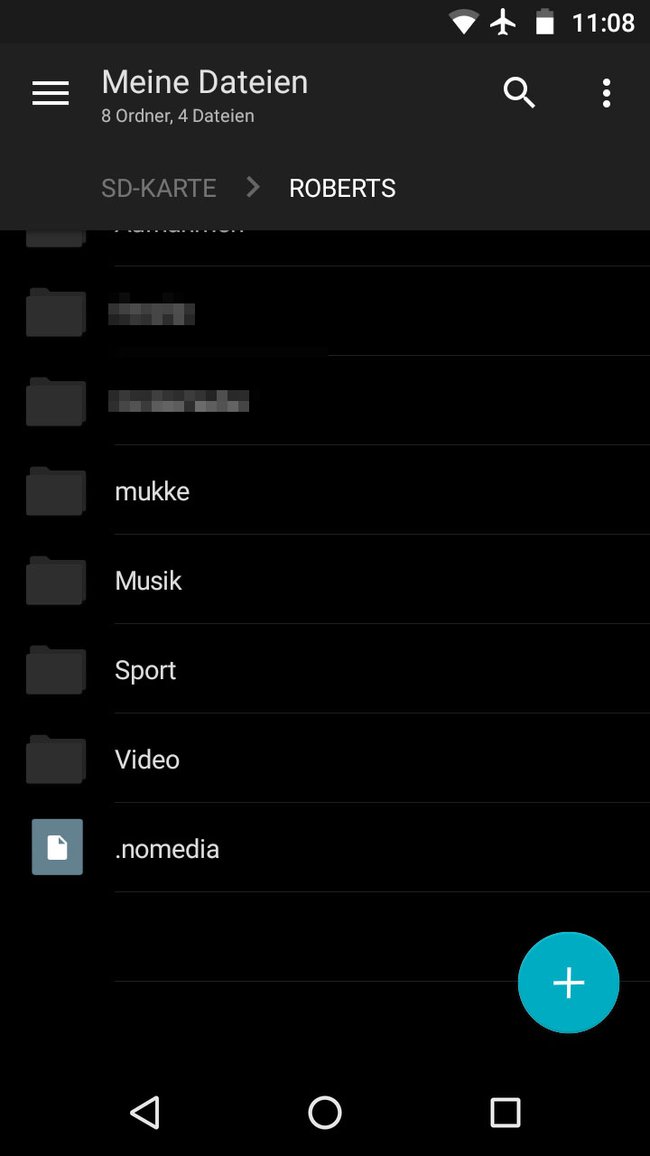Mit einer .nomedia-Datei könnt ihr in Android verhindern, dass bestimmte Bilder und Videos in eurer Galerie angezeigt werden. Wir zeigen, wie ihr so eine .nomedia-Datei erstellen oder downloaden könnt und wie man sie einsetzt.
Inhaltsverzeichnis
Was ist eine .nomedia-Datei?
Wenn ihr unter Android in einem Ordner eine .nomedia-Datei ablegt, werden die in diesem Ordner und die in den Unterordnern befindlichen Bilder und Videos nicht mehr in der Galerie eures Smartphones angezeigt.
Warum sehe ich die .nomedia-Datei nicht?
- In Android, das auf Linux basiert, werden Dateien mit einem Punkt am Anfang standardmäßig versteckt. Das bedeutet die Datei kann vorhanden sein, ohne dass ihr sie seht. Ihr könnt versteckte Dateien in den Ansichtseinstellungen eurer Dateimanager-App anzeigen lassen. Wir empfehlen den Solid Explorer, der sich anfangs kostenlos testen lässt. Es gibt aber auch den kostenlosen ES Datei Explorer.
- Windows erlaubt Dateien mit einem Punkt am Anfang nicht. Daher entfernt das Betriebssystem den Punkt automatisch. Mehr dazu im Folgenden.
Galerie zeigt Bilder trotz .nomedia-Datei an. Was tun?
- Wenn ihr die .nomedia-Datei in den richtigen Ordner kopiert habt, kann es eine Weile dauern, bis die Galerie die Bilder und Videos aus diesem Ordner nicht mehr anzeigt.
- Startet euer Smartphone neu, damit sich die Galerie aktualisieren kann.
Hat dir der Beitrag gefallen? Folge uns auf WhatsApp und Google News und verpasse keine Neuigkeit rund um Technik, Games und Entertainment.